明度建筑后期是以明度渐变遮罩(luminous gradient masking LGM)为基本操作手法,对建筑物各个立面进行亮度处理,人为营造预期的光影效果的PS手法。所以前期素材尽量不要在大光比环境下拍摄,最好是阴天和光比较小的时段拍摄的图像。另外,活动的物体也可以通过慢门长曝等方法尽可能去除,以实现明度建筑极简的风格。 先从单张正常曝光的如何做后期说起。进阶篇再介绍2、3张不同曝光图像的合成。下图是网上找的原图和我最终的成图,大家可以体会一下明度建筑手法的风格。
Ok进入正题,玩明度建筑的必备ps技能是会用钢笔工具抠图,因为只有钢笔工具才能最准确、快速地勾出建筑的直线和曲线,不熟悉的同学最好先练习,并熟练钢笔的使用。
第一步:将彩色图像转换成黑白图像,可以用调整图层--黑白—最黑;
第二步:天空部分的处理,把画面中的天空先抠出来换掉,让你有初步的成就感。下图为抠出来的天空sky通道;(Tips:在后期的整个过程中,把每次抠出来的选区存储为通道,便于后续步骤调用,这是一个应该有的好习惯)
新建一个空图层,(滤镜--渲染--云彩)填充该图层,(图层—调整--色阶)将输入色阶暗调滑块向右拉,同时调整中间调滑块和高调滑块,将云彩中白色区域减少到合适的数量。
然后菜单里选滤镜--径向模糊对云彩进行模糊,数量60左右,模式缩放,起始点选在建筑物背面较低位置,径向模糊可以做2、3次,边做边看效果。
拉色阶和做径向可以反复尝试,也可加一点高斯模糊,直到出来的效果满意为止。效果见下图。
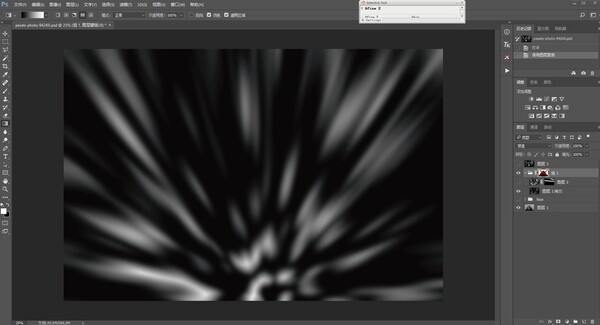
复制该图层,将该图层压暗,将copy层提亮,将两层放进新建的组sky,给sky组加sky通道蒙版,天空就被换成copy层的天空了。在copy层加黑色蒙版,用白到透明的对称渐变拉模拟天空光柱的效果,用高斯模糊使其更加自然,最终天空的效果将下图。
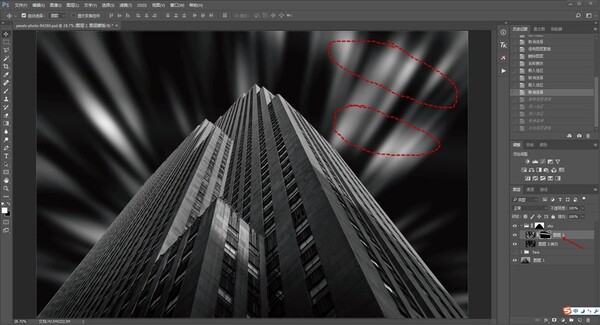
第三步:好了,接下来抠取出建筑的每一个面并存储为通道,见下图f1-f10通道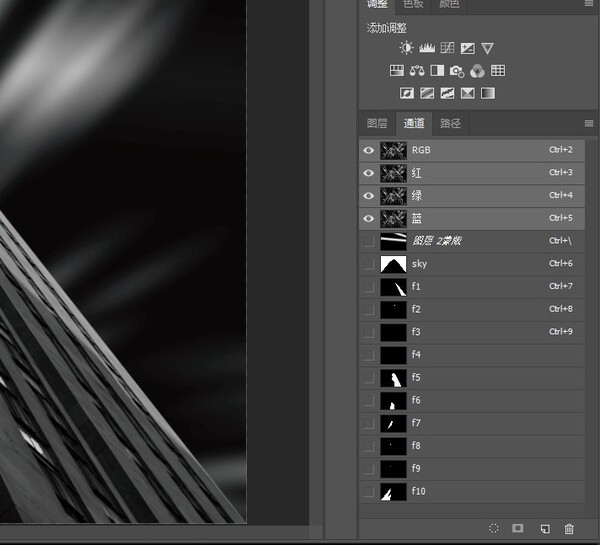
第四步:完了以后,我们开始开始对每一个抠好的通道拉渐变,以下图所示的面为例,ctrl+选择通道以后回到图层,选择曲线调整图层,就会看到生成了调整曲线层和带有所选区域的蒙版,拉曲线将图层变暗,ctrl+点击蒙版载入区域,用黑到白的线性渐变拉渐变,由于有蒙版的保护,不会对其他区域有任何影响。可以反复尝试最好的效果,不满意ctrl+z返回,哈哈。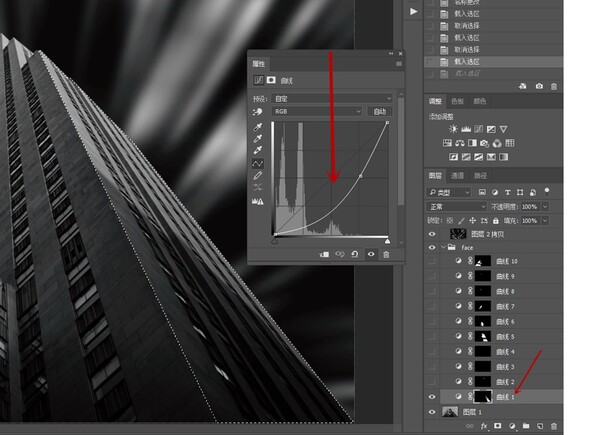
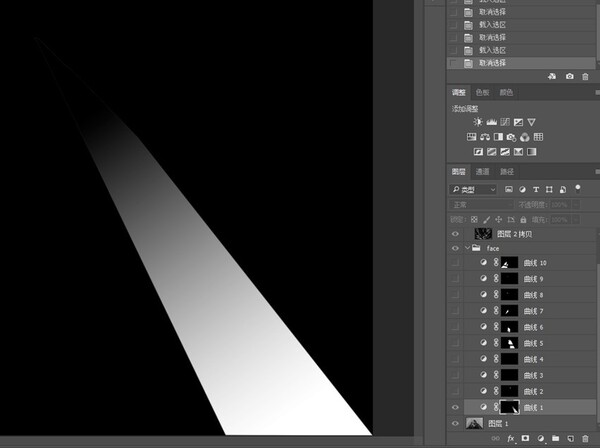
总共处理了10个面。必须根据每个面的光影要求,并不是机械地拉渐变,可以同时运用笔刷,线性渐变,对称渐变,或者简单的拉亮或拉暗即可。还可以将所有的面调整图层打包成一个face组,对组face还可以再统一地进行进一步的微调,这里不再细说。
第五步:到此算是基本完工了,最后shift+ctrl+alt+E生成盖印图层,还可以用ACR和其他ps工具进一步修饰,最后缩图加锐输出Jpeg,就可以网上分享了,最终的图像如下

谢谢大家,有什么不足之处和需要改进的,可以给我留言。